Das dunkle Design von Twitch ist das dunkle Design und kann in der Menüoption oder in den Einstellungen der App festgelegt werden. Dies ist ein zusätzlicher Modus, der verwendet wird, um dunkle Oberflächen auf den Oberflächen der Benutzeroberfläche anzuzeigen. Im Dunkelmodus wird das von den Gerätebildschirmen übertragene Licht reduziert, indem eine Basis vorhanden ist, die unterschiedliche Mengen abdeckt, die für flüssiges Sprechen erforderlich sind. Da diese Funktion kürzlich zu Twitch hinzugefügt wurde, haben mehrere Benutzer keine Ahnung, wie man den Twitch Dark Mode im Browser aktiviert. Und wenn Sie auch einen Ratgeber dafür suchen, dann sind Sie hier genau richtig. Hier in diesem Tutorial werden wir über den Twitch Dark Mode im Browser sprechen. Lassen Sie uns also ohne weitere Verzögerung loslegen.
So aktivieren Sie den Twitch Dark Mode im Browser
Nun, das Aktivieren des Twitch-Dunkelmodus im Browser ist ganz einfach. Wenn Sie Twitch auf einem PC mit Browser verwenden, befolgen Sie die unten aufgeführten Richtlinien:
Schritt 1: Öffnen Sie zunächst den Browser auf Ihrem PC> Gehen Sie zu twitch.tv besuchen > Sobald Sie die Twitch-Website besuchen, melden Sie sich mit Ihren Anmeldeinformationen an.
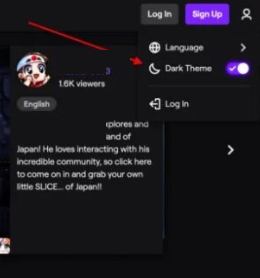
Schritt 2: Jetzt von der oberen rechten Ecke> suchen Sie das Profilsymbol> klicken Sie darauf
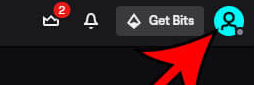
Schritt 3: Wählen Sie danach die Schaltfläche „Optionen“ > klicken Sie auf die Schaltfläche „Dunkles Design aktivieren“.
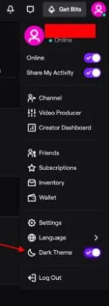
So aktivieren Sie den Dark Mode auf Twitch über die Erweiterung
Für Google Chrome
Sie können den Dunkelmodus auf Twitch auch im Chrome-Browser aktivieren, indem Sie einfach eine Erweiterung in Ihrem Browser aktivieren.
Alles, was Sie tun müssen, ist einfach die Erweiterung für den dunklen Modus im Chrome-Browser zu installieren. Und sobald die Erweiterung in Ihrem Chrome-Browser installiert ist, schalten Sie sie ein und fertig.
Für Microsoft Edge
Edge-Browser können auch eine Erweiterung für den dunklen Modus auf ihrem Edge-Browser installieren und müssen die Erweiterung aktivieren, und ähnlich können Firefox-Benutzer auch die Erweiterung für den dunklen Modus installieren und aktivieren.
So aktivieren Sie den dunklen Modus von Twitch in der Android Twitch Mobile App
Wenn Sie Twitch auf Ihrem Gerät verwenden, befolgen Sie die unten aufgeführten Richtlinien, um den Dunkelmodus auf Twitch zu aktivieren:
Schritt 1: Öffnen Sie die Twitch-App auf Ihrem Gerät > und wenn Sie abgemeldet sind, melden Sie sich mit Ihren Anmeldeinformationen an.
Schritt 2: Klicken Sie nun oben links auf das Profilsymbol> scrollen Sie dann nach unten zur Einstellungsoption des Kontos> und tippen Sie in den Einstellungen auf die Option Einstellungen
Schritt 3: In der Option Einstellungen sehen Sie die Schaltfläche Dunkelmodus aktivieren, klicken Sie darauf, um den Dunkelmodus auf Twitch zu aktivieren.
So aktivieren Sie den Twitch-Nachtmodus
Wenn Sie die Twitch-Anwendung auf Ihrem iOS-Gerät verwenden, können Sie die unten aufgeführten Schritte ausführen, um den Twitch-Dunkelmodus zu aktivieren.
Schritt 1: Öffnen Sie die Twitch-App auf Ihren Geräten> gehen Sie zu den Profileinstellungen> und anderen Alternativen> wählen Sie den Umschalter für dunkle Einstellungen, um zur dunklen Einstellung zu wechseln.
Schritt 2: Endlich wurde der Twitch-Dunkelmodus auf Ihrem Gerät aktiviert.
Wie deaktiviere ich den Dunkelmodus in Twitch?
Sie können die unten genannten Schritte ausführen, um den Dunkelmodus auf Twitch zu deaktivieren:
Schritt 1: Melden Sie sich mit Ihren Zugangsdaten auf der Twitch-Website oder der App an und gehen Sie dann zur Profilseite „Einstellungen“.
Schritt 2: Tippen Sie dann auf die Umschalttaste für den Dunkelmodus, um die Dunkelmodus-Funktion zu deaktivieren.

Das ist alles über das Aktivieren des Twitch Dark Mode im Browser. Wir hoffen wirklich, dass dieser Artikel für Sie hilfreich war, und jetzt wissen Sie, wie Sie den Twitch Dark Mode auf verschiedenen Geräten aktivieren.